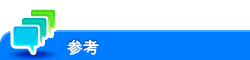基本設定
表示するには:
- [設定メニュー]
- [ユーティリティ]
- [プリンター設定]
- [基本設定]
- [プリンター設定]
- [ユーティリティ]
本機の印刷設定の初期値を設定します。プリンタードライバーから指定がない場合は、この設定に従って動作します。
設定 | 説明 |
|---|---|
[PDL設定] | ページ記述言語(Page Description Language)を選びます(初期値:[自動])。[自動]を選ぶと、PCLとPSを自動で切換えます。 |
[画質設定] | 原稿に合わせて画質設定のモードを選びます(初期値:[文書])。
|
[エッジ強調] | 画像のエッジ部分を強調するかどうかを選びます(初期値:[しない])。 小さい文字や薄い文字をくっきりさせたいとき、表文字、グラフィックなど、画像のエッジ部分を強調して、読みやすくします。 |
[給紙トレイ] | 給紙トレイを指定します(初期値:[自動])。 |
[両面印刷] | 複数ページのデータを印刷するときに、用紙の両面に印刷するかどうかを選びます(初期値:[しない])。 |
[開き方向/とじ方向] | 両面印刷するときの、とじ方向を選びます(初期値:[左開き/とじ])。 |
[ステープル] | ステープルでとじる場合は、ステープル数を選びます(初期値:[しない])。 |
[パンチ] | パンチ穴をあける場合は、パンチ穴の数を選びます(初期値:[しない])。 |
[紙折り設定] | 折り加工する場合は、折り方を選びます(初期値:[しない])。 |
[中折り/三つ折り 折り単位設定] | 折り加工するときの単位を選びます(初期値:[部単位])。
|
[印刷部数] | 印刷部数を入力します(初期値:[1]部)。 |
[用紙サイズ] | 印刷する用紙のサイズを選びます(初期値:[A4])。 |
[用紙種類] | 印刷する用紙の種類を選びます(初期値:[指定なし])。 |
[画像の向き] | 印刷する画像の向きを選びます(初期値:[ポートレート])。 |
[スプール設定] | 印刷ジョブを実行中に次の印刷ジョブを受信した場合に、ストレージに次のジョブを保存する場合は、[する]を選びます(初期値:[する])。 |
[バナーシート設定] | 印刷データの送信者や表題などを記載したバナーページ(表紙)を印刷するかどうかを選びます(初期値:[しない])。 |
[バナーシート給紙トレイ] | バナーページ(表紙)を印刷するときに使う給紙トレイを選びます(初期値:[自動])。 |
[用紙サイズ変換] | [用紙サイズ]で指定した用紙が給紙トレイにセットされていない場合に、近いサイズの用紙に印刷するかどうかを選びます(初期値:[しない])。 通常は[しない]を選んでください。[する]を選ぶと、A4とLetter、A3とLedgerを自動で変換するため、画像が欠損することがあります。 |
[開き方向/とじ方向補正] | 両面印刷するときの、とじ位置の補正のしかたを選びます(初期値:[仕上げ優先])。
|
[線幅補正(600dpi)] | 600 dpiの解像度で印刷するときの、文字や線の幅の補正のしかたを選びます(初期値:[普通])。
|
[線幅補正(1200dpi)] | 1200 dpiの解像度で印刷するときの、文字や線の幅の補正のしかたを選びます(初期値:[普通])。
|
[グレー背景線幅補正] | 文字の線の背景がグレーのときに、線幅が太く見えるのを抑止するかどうかを選びます(初期値:[する])。 [する]を選ぶと、グレー部分の文字や線を、グレー以外の部分と同じ太さに見えるように補正します。 |
[小さめ印刷] | PDF、PPML、OOXML(docx、xlsx、pptx)ファイルをダイレクト印刷するときに、ページ全体を少し縮小して印刷するかどうかを選びます(初期値:[しない])。 原稿の端の画像が欠けないように印刷したいときに設定します。 |
[OOXML印刷モード] | OOXML(docx、xlsx、pptx)ファイルをダイレクト印刷するときに、画質を優先するか、速度を優先するかを選びます(初期値:[速度優先])。 |
[トナー節約] | 印刷濃度を抑えることでトナー消費量を節約するかどうかを選びます(初期値:[しない])。 |
[受信印刷出力] | プリント/ファクスの受信データの印刷を開始するタイミングを選びます。
|
[排紙トレイ] | コピー、プリント、ファクス、レポート印刷で用紙を排紙するときに、優先して排紙するトレイを選びます。 初期値は装着しているオプションによって異なります。 |